Hướng dẫn sử dụng iPod touch
- Hướng dẫn sử dụng iPod touch
- Tính năng mới trong iOS 13
- iPod touch của bạn
-
- Đánh thức và mở khóa
- Tìm hiểu các cử chỉ cơ bản
- Điều chỉnh âm lượng
- Thay đổi hoặc tắt các âm thanh
- Truy cập các tính năng từ Màn hình khóa
- Mở các ứng dụng trên Màn hình chính
- Chụp ảnh màn hình hoặc ghi màn hình
- Thay đổi hoặc khóa hướng màn hình
- Thay đổi hình nền
- Tìm kiếm bằng iPod touch
- Sử dụng AirDrop để gửi các mục
- Thực hiện các tác vụ nhanh
- Sử dụng và tùy chỉnh Trung tâm điều khiển
- Xem và sắp xếp Chế độ xem Hôm nay
- Sạc và theo dõi pin
- Tìm hiểu ý nghĩa của các biểu tượng trạng thái
- Du lịch cùng iPod touch
-
-
- Khởi động lại iPod touch
- Bắt buộc khởi động lại iPod touch
- Cập nhật iOS
- Sao lưu iPod touch
- Đưa các cài đặt iPod touch về mặc định
- Khôi phục tất cả nội dung từ bản sao lưu
- Khôi phục các mục đã mua và đã xóa
- Bán hoặc cho iPod touch của bạn
- Xóa tất cả nội dung và cài đặt
- Khôi phục iPod touch về cài đặt xuất xưởng
- Cài đặt hoặc xóa các hồ sơ cấu hình
-
- Bắt đầu với tính năng trợ năng
-
-
- Bật và thực hành VoiceOver
- Thay đổi cài đặt VoiceOver
- Tìm hiểu các cử chỉ VoiceOver
- Điều khiển iPod touch bằng các cử chỉ VoiceOver
- Điều khiển VoiceOver bằng rô-to
- Sử dụng bàn phím ảo
- Viết bằng ngón tay của bạn
- Sử dụng VoiceOver với Magic Keyboard
- Nhập chữ nổi braille trên màn hình bằng VoiceOver
- Sử dụng màn hình braille
- Tùy chỉnh các cử chỉ và phím tắt
- Sử dụng VoiceOver với thiết bị con trỏ
- Sử dụng VoiceOver trong các ứng dụng
- Thu phóng
- Kính lúp
- Màn hình & Cỡ chữ
- Chuyển động
- Nội dung được đọc
- Mô tả âm thanh
-
- Bản quyền
Xem kỷ niệm trong Ảnh trên iPod touch
Ứng dụng Ảnh ![]() quét thư viện của bạn để tự động tạo bộ sưu tập ảnh và video gọi là Kỷ niệm. Kỷ niệm bao gồm các phim Kỷ niệm, được tự động sửa cho bạn và kèm theo nhạc. Bạn có thể sửa Kỷ niệm và chia sẻ chúng với những người khác. Bạn cũng có thể tạo phim Kỷ niệm từ album bạn tạo.
quét thư viện của bạn để tự động tạo bộ sưu tập ảnh và video gọi là Kỷ niệm. Kỷ niệm bao gồm các phim Kỷ niệm, được tự động sửa cho bạn và kèm theo nhạc. Bạn có thể sửa Kỷ niệm và chia sẻ chúng với những người khác. Bạn cũng có thể tạo phim Kỷ niệm từ album bạn tạo.
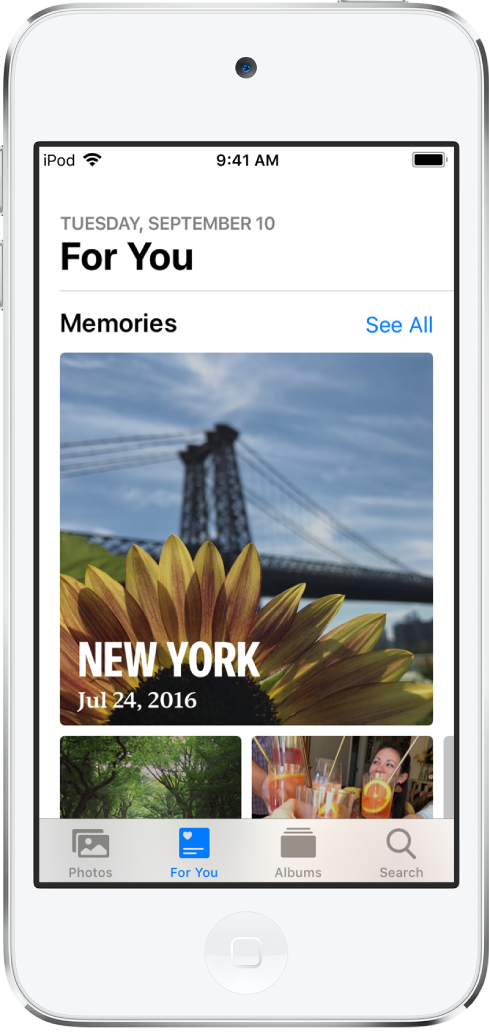
Phát phim Kỷ niệm
Chạm vào tab Cho bạn, sau đó chạm vào Kỷ niệm.
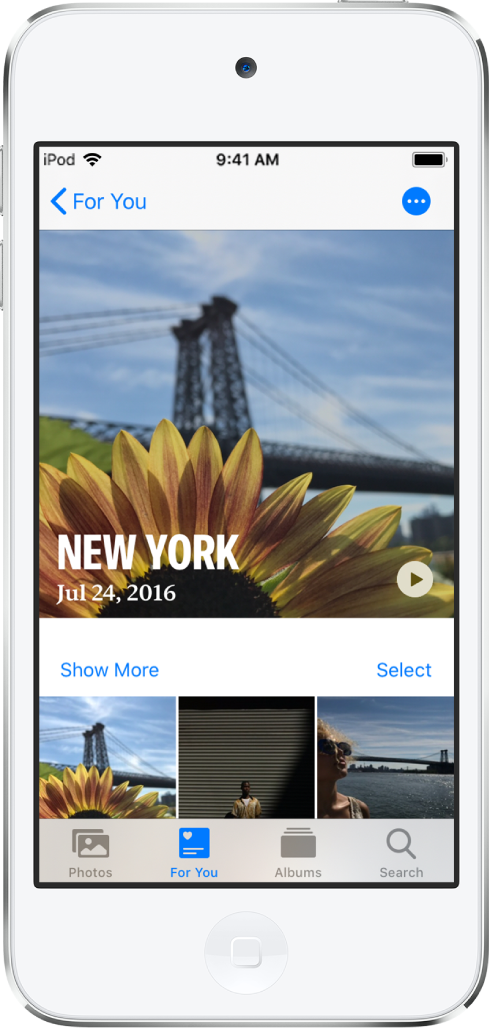
Chạm vào phim Kỷ niệm ở đầu màn hình để phát phim đó.
Để tạm dừng, chạm vào phim, sau đó chạm vào
 .
.Để tiến hoặc lùi trong phim, hãy chạm vào phim, sau đó trượt khung hình ở cuối màn hình sang trái hoặc phải.
Để xem phim Kỷ niệm từ một sự kiện trong Ngày hoặc Tháng, hãy chạm vào ![]() trong góc trên cùng bên phải của sự kiện, sau đó chạm vào Phát.
trong góc trên cùng bên phải của sự kiện, sau đó chạm vào Phát.
Sửa phim Kỷ niệm
Trong khi phim Kỷ niệm đang phát, chạm vào màn hình để hiển thị các tùy chọn tùy chỉnh.
Thực hiện bất kỳ tác vụ nào sau đây:
Thay đổi tâm trạng: Vuốt sang trái hoặc sang phải qua các tâm trạng để thay đổi nhạc và kiểu chỉnh sửa.
Thay đổi thời lượng: Vuốt để thay đổi thành ngắn, trung bình hoặc dài tùy thuộc vào số lượng ảnh trong Kỷ niệm.
Cá nhân hóa phim: Chạm vào Sửa ở đầu màn hình để thêm hoặc xóa các ảnh cụ thể, thay đổi nhạc, sửa tiêu đề, v.v.
Chạm vào
 .
.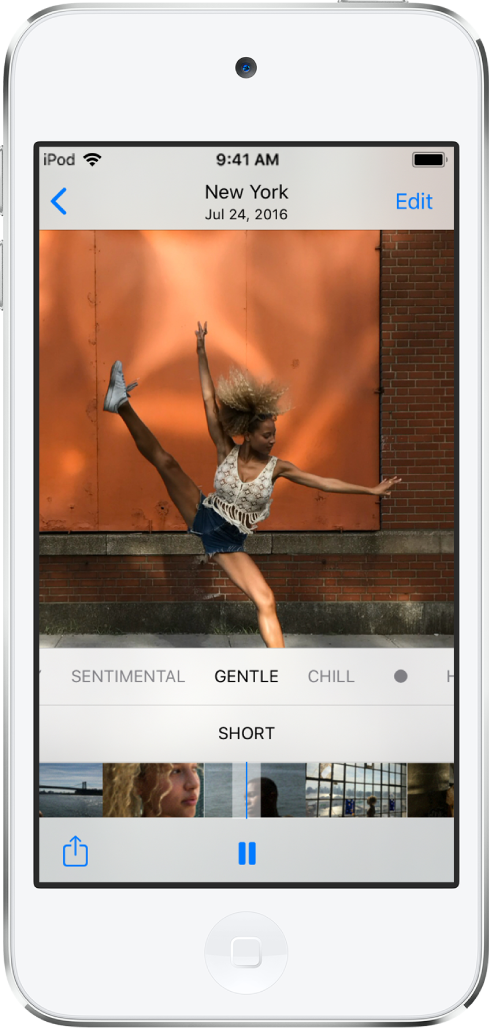
Tạo phim Kỷ niệm
Bạn có thể tạo phim Kỷ niệm của riêng bạn từ một sự kiện hoặc ngày cụ thể trong Ảnh.
Trong tab Ảnh, chạm vào Ngày hoặc Tháng.
Chạm vào
 , sau đó chạm vào Phát.
, sau đó chạm vào Phát.Trong khi phát phim, chạm vào màn hình, sau đó chạm vào Sửa.
Chạm vào OK để thêm phim vào Kỷ niệm, sau đó thực hiện các chỉnh sửa như thêm hoặc xóa các ảnh cụ thể, thay đổi nhạc và sửa tiêu đề.
Chạm vào Xong.
Xóa hoặc chặn phim Kỷ niệm
Chạm vào tab Cho bạn, sau đó chạm vào Kỷ niệm.
Chạm vào
 , sau đó chạm vào Xóa kỷ niệm.
, sau đó chạm vào Xóa kỷ niệm.
Chia sẻ phim Kỷ niệm
Chạm vào tab Cho bạn, sau đó phát Kỷ niệm mà bạn muốn chia sẻ.
Trong khi phim phát, chạm vào màn hình, chạm vào
 , sau đó chọn cách bạn muốn chia sẻ.
, sau đó chọn cách bạn muốn chia sẻ.
Thêm phim Kỷ niệm vào Mục ưa thích
Chạm vào tab Cho bạn, sau đó chạm vào Kỷ niệm bạn muốn đánh dấu là mục ưa thích.
Chạm vào
 , sau đó chạm vào Thêm vào Kỷ niệm ưa thích.
, sau đó chạm vào Thêm vào Kỷ niệm ưa thích.
Để xem Kỷ niệm ưa thích của bạn, hãy chạm vào Xem tất cả, sau đó chạm vào Mục ưa thích.
Chia sẻ ảnh từ một phim Kỷ niệm
Ứng dụng Ảnh nhận dạng những người có mặt trong Kỷ niệm và giúp bạn dễ dàng chia sẻ ảnh trong Kỷ niệm đó với họ.
Chạm vào tab Cho bạn, sau đó chạm vào một Kỷ niệm có ảnh mà bạn muốn chia sẻ.
Chạm vào Chọn, sau đó chạm vào các ảnh mà bạn muốn chia sẻ.
Chạm vào
 , sau đó chọn cách bạn muốn chia sẻ chúng.
, sau đó chọn cách bạn muốn chia sẻ chúng.Ứng dụng Ảnh gợi ý chia sẻ ảnh với những người có mặt trong ảnh. Bạn có thể chọn người để chia sẻ cũng như thêm những người khác.